Oprava: Discord nefunguje při hraní Battlefield 2042
Různé / / December 21, 2021
Několik uživatelů na Redditu oznámilo, že po spuštění hry Battlefield 2042 přestane fungovat řada funkcí Discordu. Zvuk, mikrofon, Discord Overlay a další důležité funkce patří mezi funkce, které jsou dnes na platformě k dispozici. Uživatelé mohou po ukončení hry restartovat hovor nebo se znovu připojit ke kanálu a problémy jsou obvykle vyřešeny. Na druhou stranu Discord při hraní Battlefield 2042 nefunguje.
Za účelem vyřešení problému bylo uživateli doporučeno mnoho různých metod a mnoho z nich bylo úspěšní v tom, že se jim podařilo udržet Discord funkční i po Battlefield 2042 spuštěna. Zde jsme připravili několik spolehlivých oprav, které vám pomohou vyřešit problém s nefunkčním Discordem při hraní Battlefield 2042.
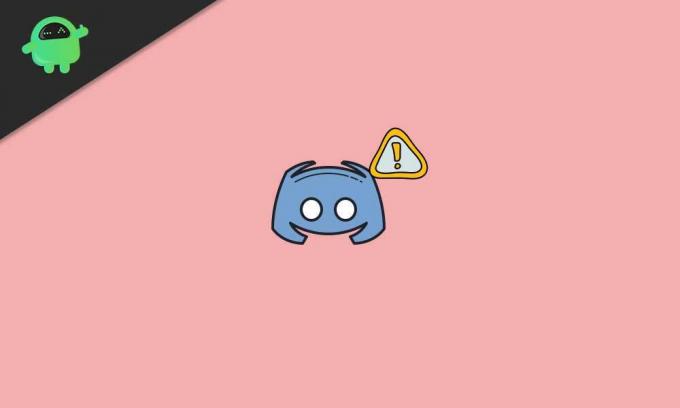
Obsah stránky
- Proč Discord nefunguje při hraní Battlefield 2042?
-
Jak opravit, že Discord nefunguje při hraní Battlefield 2042?
- Oprava 1: Zkontrolujte oprávnění mikrofonu
- Oprava 2: Zakažte překrytí Discord
- Oprava 3: Přidejte Battlefield 2042 do seznamu Discord Games List
Proč Discord nefunguje při hraní Battlefield 2042?
Tento problém má řadu různých důvodů. Určení správné příčiny vašeho problému vám může ve skutečnosti pomoci jej vyřešit rychleji a nasměrovat vás k nejvýhodnějšímu řešení. Zvažte tento obsáhlý seznam zdrojů, které jsme pro vás sestavili:
- Chybí oprávnění správce: Pro správný přístup ke zvukovým zařízením může být v některých případech nutné mít administrátorská práva. Ujistěte se, že spustitelný soubor Discord má oprávnění správce.
- Staré ovladače: Zdrojem tohoto problému mohou být staré ovladače pro vaše zvuková a zobrazovací zařízení, které byste měli vyřešit aktualizací na nejnovější verze dostupné na webu výrobce.
- Chybí oprávnění pro mikrofon: Je možné, že váš mikrofon brání Discordu v přístupu k němu, v takovém případě byste měli aplikaci Discord povolit přístup k mikrofonu v Nastavení/Ovládací panely.
Jak opravit, že Discord nefunguje při hraní Battlefield 2042?
Zde jsme probrali nejlepší způsoby, jak mohou uživatelé opravit Discord, který nefunguje při hraní Battlefield 2042. Nezapomeňte si přečíst všechny opravy, protože pokus pouze o jednu vám nemusí pomoci vyřešit váš problém. Proto se doporučuje projít všechny opravy uvedené níže.
Oprava 1: Zkontrolujte oprávnění mikrofonu
Pokud máte problémy se zvukem a mikrofonem při hraní Battlefield 2042 z aplikace Discord, měli byste rozhodně zahájit proces odstraňování problémů touto metodou. Toto je nejrychlejší a nejpřímější řešení a může vám ušetřit hodiny času a frustrace, pokud váš Discord nefunguje, zejména při hraní Battlefield 2042.
- Klikněte na Start tlačítko a přejděte na Nastavení.
- Nyní přepněte na SoukromíaBezpečnostní tab.
- Poté přejděte dolů a pod Oprávnění aplikace klikněte na Mikrofon.
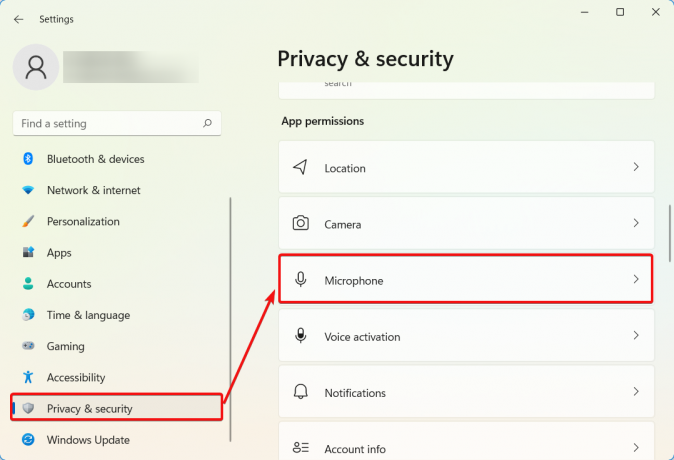
- Najděte Discord v seznamu aplikací a přepněte klíč na Zapnuto.

Nyní se vraťte na domovskou obrazovku a začněte hrát Battlefield 2042. Poté otevřete Discord a zkontrolujte, zda je váš problém vyřešen nebo ne. Pokud ne, podívejte se na další opravu.
Oprava 2: Zakažte překrytí Discord
Bohužel Discord Overlay je zdrojem mnoha různých problémů souvisejících s hraním a deaktivuje ho zcela je dobré udělat, pokud narazíte na tento problém při používání Discordu nebo jakéhokoli jiného komunikační aplikace. Mnoho lidí shledalo nejúčinnějším řešením zakázání překrytí Discord Overlay.
- Otevřeno Svár buď vyhledáním v Start nebo dvojitým kliknutím na zástupce.
- Když se Discord otevře, přejděte do levé dolní části okna a najděte a ozubené ikonu vedle vašeho uživatelského jména. To řekne Uživatelské nastavení když na něj najedete myší.
- Nyní pod Aktivita sekce, přejděte na Překryvná hra a posunutím deaktivujte Povolit možnost překrytí ve hře.
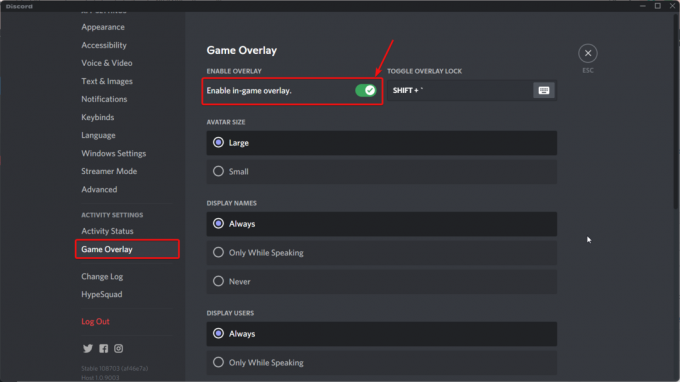
- Nakonec použijte změny a ukončete.
Nyní otevřete Discord a začněte hrát Battlefield 2042, abyste zjistili, zda problém přetrvává.
Oprava 3: Přidejte Battlefield 2042 do seznamu Discord Games List
Mnoho uživatelů prokázalo, že přidání Battlefield 2042 do seznamu Discord Games je užitečné. Proto jako hlavní opravu doporučujeme postupovat přesně stejně. Zde je to, co musíte udělat:
Reklamy
- Otevřeno Svár vyhledáním v nabídce Start nebo dvojitým kliknutím na zástupce.
- Nyní přejděte do levé dolní části okna a najděte a ozubené ikonu vedle vašeho uživatelského jména.
- Poté přejděte dolů a klikněte na AktivitaPostavení.
- Nyní klikněte na Přidejte to a přidat Battlefield 2042.
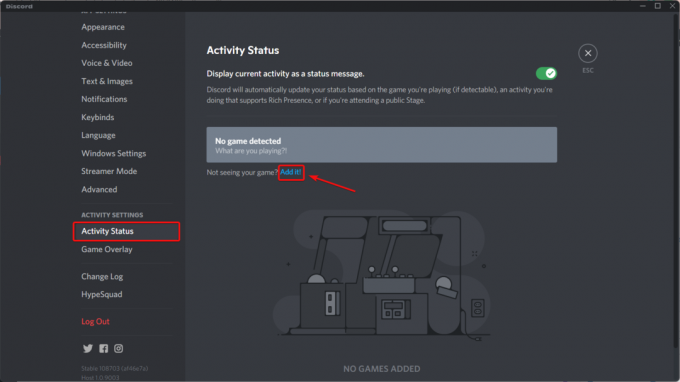
A je to. Váš problém nyní musí být vyřešen. Začněte hrát Battlefield 2042 a zkontrolujte, zda při používání Discordu nenastal nějaký problém. Pokud narazíte na nějaký problém, dejte nám vědět v sekci komentářů a my vám na to připravíme průvodce.



